Registra video, audio, gameplay e webcam per registrare facilmente momenti preziosi.
I 3 migliori strumenti per convertire M3U8 in MP4 [da flusso a file]
Mentre M3U8 è diventato comune per lo streaming di video online, potresti chiederti, come è possibile aprirlo senza una connessione Internet? Convertire M3U8 in MP4 è una soluzione pratica! MP4 non solo garantisce la compatibilità, ma migliora anche la tua esperienza di visione. Questa trasformazione può essere eseguita solo con lo strumento giusto. Quindi, questo post ti offre tre modi per convertire un file M3U8 in MP4 per salvare uno streaming live per dopo, condividerlo con gli amici e altro ancora.
Elenco guide
M3U8 VS. MP4: breve definizione di loro Come convertire M3U8 in MP4 con passaggi dettagliatiM3U8 VS. MP4: breve definizione di loro
Con così tanti formati di file oggi, sai che ognuno di essi offre scopi e funzionalità distinti, proprio come M3U8 e MP4. Quindi, prima di presentarti i modi per convertire M3U8 in MP4, impara a conoscerli brevemente in questa sezione.
Cos'è il formato M3U8?
M3U8 è un formato comunemente usato per lo streaming video, contenente riferimenti a file multimediali. Viene spesso usato con HTTP Live Streaming, un protocollo creato da Apple per lo streaming di contenuti audio video su Internet. Inoltre, il formato M3U8 funge da playlist che aiuta un lettore multimediale a trasmettere contenuti da vari blocchi di file video, solitamente codec in diverse risoluzioni per adattarsi a condizioni di rete diversificate.
Come aprire un file M3U8?
Questo file può essere in genere aperto con un lettore multimediale che supporta protocolli di streaming, come VLC Media Player o altri lettori compatibili con HLS. Con questi, puoi facilmente aprire e visualizzare il file della playlist come specificato dal file M3U8. Sebbene questo formato possa essere eccellente per lo streaming live e altri servizi di streaming, richiede una connessione Internet, quindi non potrai utilizzarlo per la visualizzazione offline.
Cos'è il formato MP4?
MP4, d'altro canto, è un formato di file video universale. Può contenere non solo video, ma anche audio, immagini e persino sottotitoli. Questi file sono famosi per la loro alta qualità video e le tecniche di compressione efficienti, che ti danno un'immagine nitida senza occupare troppo spazio. Inoltre, una delle cose migliori del formato è che non hai bisogno di una connessione Internet per godertelo. Indipendentemente dal dispositivo che stai utilizzando, dagli smartphone ai tablet, i file MP4 sono facili da riprodurre e da apprezzare ovunque.
In definitiva, che tu voglia trasmettere contenuti in streaming live o goderti video offline, comprendere questi due formati, M3U8 e MP4, può aiutarti a scegliere il formato giusto in base alle tue esigenze. Ora, entra subito nei seguenti modi per la conversione da .m3u8 a mp4.
Come convertire M3U8 in MP4 con passaggi dettagliati
Quando si tratta di convertire M3U8 in MP4, fortunatamente, molti strumenti possono semplificare il processo. Dai un'occhiata più da vicino a tre opzioni popolari oggi che offrono funzionalità e modi unici per aiutarti a ottenere una conversione senza problemi da file M3U8 a MP4.
1. Convertitore video totale 4Easysoft
La prima tappa di questa lista è la Convertitore video totale 4Easysoft. È un tipo di programma versatile che non dovresti perderti quando converti un file M3U8 in un video MP4. Oltre al suo ampio formato di input e output supportato, ti offre varie impostazioni di conversione personalizzabili, ad esempio risoluzione, bitrate e frame rate, consentendoti di ottenere il file di output desiderato. Un'altra cosa è che ha strumenti di modifica di base, come ritaglio, ritaglio e unione, che ti consentono di perfezionare i tuoi video prima della conversione! Con le sue funzionalità di conversione video complete e il funzionamento semplice, il software è una scelta eccellente sia per i principianti che per gli utenti esperti.

Assicurati che il tuo video mantenga un'elevata qualità durante l'intera procedura.
Supporta un'ampia gamma di formati da convertire, inclusi i formati M3U8 e MP4.
Ti consente di adattare le impostazioni alle tue preferenze, come risoluzione, codec, qualità, ecc.
Converti più file contemporaneamente grazie alla funzione di conversione batch.
100% Sicuro
100% Sicuro
Passo 1Una volta il Convertitore video totale 4Easysoft viene lanciato sullo schermo, inizia a caricare il tuo file M3U8. Vai direttamente al pulsante "Aggiungi file" per cercarlo, oppure trascinalo e rilascialo direttamente nel programma.

Passo 2Vai all'elenco a discesa "Converti tutto in" per aprire la finestra dei formati. Seleziona la scheda "Video" e decidi "MP4" come formato di output con le impostazioni del profilo desiderate.

Puoi lasciarlo così com'è o modificarlo tu stesso utilizzando il pulsante "Profilo personalizzato" per impostare la risoluzione, il codec, la qualità e altro ancora, a seconda delle tue esigenze.

Passaggio 3Una volta tornati alla home page, selezionate un percorso e un nome per il vostro M3U8 convertito in MP4. Iniziate il processo di conversione tramite il pulsante "Converti tutto".

2. Il videogioco VLC
Oltre alle sue capacità di riproduzione, questo lettore multimediale open source, VLC, include potenti strumenti di conversione. Questo strumento integrato supporta l'elaborazione in batch e le regolazioni di vari parametri per ottenere il file di output desiderato. L'interfaccia di questo programma e il supporto esteso dei formati lo rendono una scelta affidabile se si desidera convertire video M3U8 in MP4 senza bisogno di software aggiuntivo.
Passo 1Avvia VLC Media Player sullo schermo. Vai subito al menu "Media" per iniziare, quindi vai all'opzione "Apri flusso di rete".
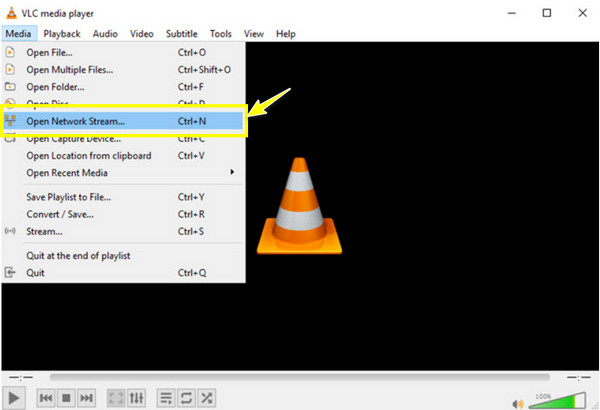
Passo 2 All'interno della finestra di dialogo, incolla il link .m3u8 nel campo "Inserisci un URL di rete". Il pulsante in basso dovrebbe essere cambiato da "Play" a "Convert". Cliccaci sopra per procedere.
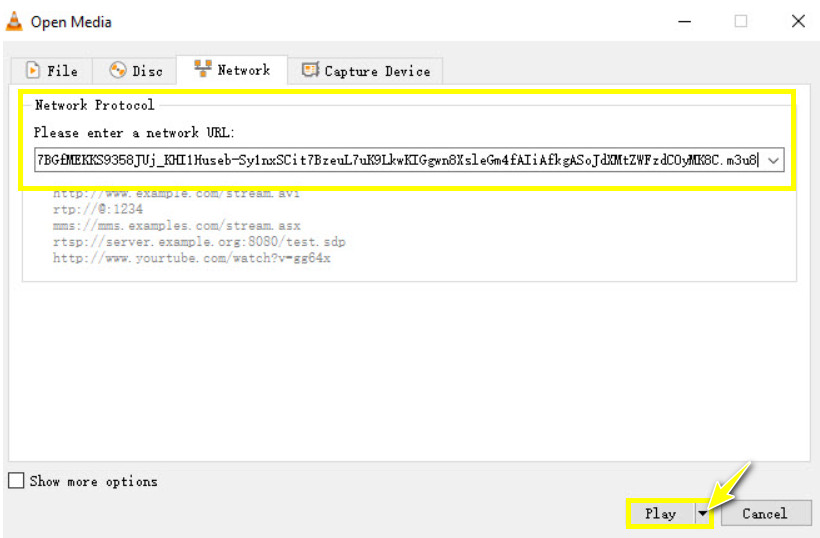
Passaggio 3 Successivamente, dalla nuova finestra di dialogo "Converti", vai al menu a discesa "Profilo" e scegli "Video - H.264 + MP3 (MP4)". Seleziona un percorso file e un nome per il tuo file M3U8 convertito in MP4.
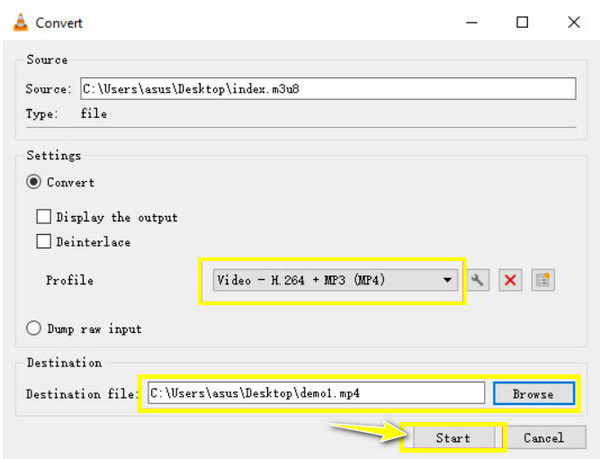
Passaggio 4Una volta sistemato tutto sul tuo file, clicca sul pulsante "Start" per avviare l'operazione. Il programma elaborerà il tuo file M3U8 e lo salverà come MP4 nella posizione specificata.
3. Formato FFmpeg
Il processo di conversione è diverso con FFmpeg. Questo strumento è una potente riga di comando che gestisce i dati multimediali. Noto per le sue funzionalità avanzate per l'elaborazione video e audio, FFmpeg fornisce anche un controllo preciso sul processo di conversione. Sebbene possa avere una curva di apprendimento ripida rispetto ai convertitori comuni, questa soluzione è popolare tra i professionisti che hanno bisogno di eseguire conversioni complesse oltre a M3U8 in MP4.
Passo 1Scarica e ottieni FFmpeg dal sito web principale. Quindi, avvia la finestra della riga di comando sul tuo computer tramite "Prompt dei comandi" su Windows e "Terminale" su Mac.
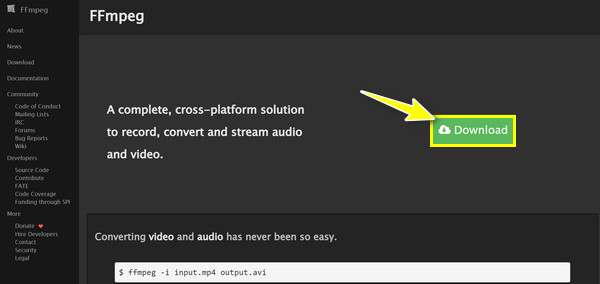
Passo 2Per convertire il formato M3U8 in MP4, immettere il seguente comando: ffmpeg -i input link.m3u8 -c copy output.mp4.
Sostituisci “input link” con il link del tuo file M3U8 e “output” con il nome del file di output desiderato. Premi il tasto “Invio”.
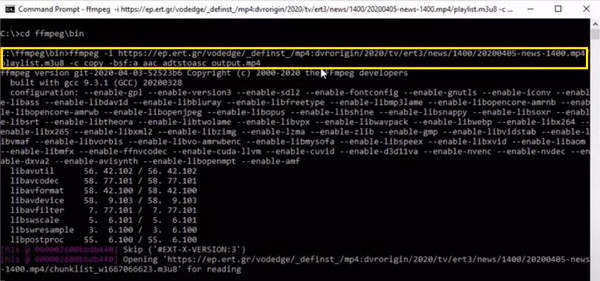
Passaggio 3Il programma visualizzerà quindi l'avanzamento sullo schermo. Attendi che finisca. In seguito, controlla la directory di output per il tuo file MP4 convertito.
Conclusione
Che tu abbia a che fare con lo streaming di video da guardare in seguito o che tu voglia standardizzare i tuoi formati video per un progetto, convertire M3U8 in MP4 ti renderà le cose più facili. Questo non solo perché quest'ultimo formato è ampiamente supportato, ma anche perché è molto più comodo per la visualizzazione, la modifica e la condivisione. Tra tutti gli strumenti per questo compito, il Convertitore video totale 4Easysoft garantisce un processo di conversione fluido mantenendo la qualità. Con funzionalità come l'elaborazione in batch e strumenti di editing avanzati, ci sono molte funzionalità di cui essere entusiasti, quindi scaricalo ora e preparati a ottenere ciò che stai cercando nel tuo video.
100% Sicuro
100% Sicuro


